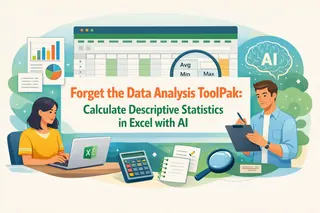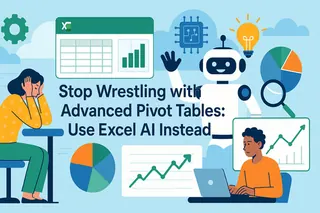Puntos Clave:
En resumen, usar Excelmatic para dividir hojas significa que podrás:
- Comprimir una tarde entera de trabajo repetitivo en un solo comando y un clic.
- Eliminar por completo los errores descuidados que surgen al copiar y pegar manualmente.
- Recibir automáticamente un conjunto de archivos individuales perfectamente nombrados y segmentados con precisión.
Imagina esto: tienes una hoja de cálculo maestra con la información salarial de cada empleado de la empresa. Tu tarea es preparar un informe confidencial separado para cada gerente de departamento que contenga solo los datos de su equipo. Y así, comienza tu viaje al purgatorio de filtrar-copiar-pegar:
Filtra por "Marketing," copia los datos, abre un nuevo libro, pega, guarda como Marketing_Salaries.xlsx.
Regresa a la hoja maestra, limpia el filtro, filtra por "Ingeniería", copia, pega, guarda como Engineering_Salaries.xlsx.
...
Si tienes 30 departamentos, se te va toda la tarde. Y eso sin contar el riesgo de copiar las filas incorrectas, omitir una columna o guardar un archivo con el nombre equivocado.
En Excelmatic, hemos visto a demasiadas personas talentosas malgastar su intelecto en este trabajo mecánico de "distribución de datos". Creemos que pasar de una hoja maestra a archivos individuales debería ser un proceso automatizado de un solo paso, no una agotadora tarea manual.

¿Qué es exactamente la "División de Hojas con IA"?
Esto ya no es una batalla entre tú y el botón de filtro. La División de Hojas con IA significa que le das a la IA una gran hoja maestra, le indicas la "regla" para dividirla en una sola oración, y ella genera instantáneamente una serie de archivos ordenados y nombrados individualmente para ti.
Con Excelmatic, la División de Hojas con IA puede:
- Dividir por Valor de Columna Automáticamente: Solo especificas una columna (ej., "Departamento", "Región", "Propietario"), y la IA creará un archivo separado por cada valor único que encuentre en esa columna.
- Nombrar Archivos Inteligentemente: Los archivos resultantes se nombran automáticamente según el valor que representan (ej.,
Marketing.xlsx,Ingeniería.xlsx), haciéndolos inmediatamente claros y fáciles de encontrar. - Presentar Resultados Claramente: Todos los archivos divididos se te presentan en una lista limpia, listos para descargar individualmente.
Divide tu Primera Hoja Maestra con Excelmatic
- Carga la Hoja Maestra: Sube tu archivo grande de Excel o CSV que necesita ser desglosado.

- Da la Orden de División: En el cuadro de chat, escribe tu regla de división, ej., "Divide esta hoja en múltiples archivos por la columna 'Región'."
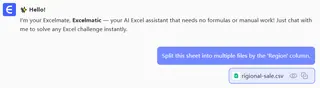
- Descarga los Resultados: Una vez que la IA termine, mostrará una lista de todos los archivos generados en la interfaz.
- Haz Clic para Descargar: Puedes hacer clic en cada nombre de archivo para guardarlo individualmente o elegir descargarlos todos. Cada archivo está perfectamente dividido y nombrado, listo para usar.
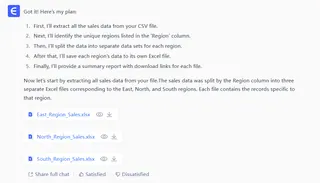
Escenarios del Mundo Real
Mira cómo nuestros usuarios están escapando del "infierno de dividir Excel".
1. Distribución de Informes de Rendimiento a Gerentes de Ventas Regionales
- Dónde ayuda: Un director de ventas nacional necesita desglosar un informe de ventas maestro y enviar a cada gerente regional los datos de rendimiento específicos de su área.
- Testimonio de Usuario: "Al comienzo de cada mes, solía pasar medio día dividiendo manualmente nuestros datos de ventas en más de 20 informes regionales. Ahora, subo el archivo maestro a Excelmatic y digo: 'Divide esta hoja por la columna 'Región de Ventas'. Un minuto después, aparece en mi pantalla una lista limpia de archivos perfectamente nombrados para cada región. Solo hago clic para descargar los que necesito. Esto es un verdadero liberador de productividad." - Jack, Director de Operaciones de Ventas
Por qué funciona: Transforma un proceso circular de "filtrar-copiar-pegar-guardar" que se repite N veces en una única tarea automatizada de procesamiento por lotes ejecutada por la IA.
2. Asignación de Listas de Tareas a Diferentes Líderes de Proyecto
- Dónde ayuda: Un gerente de proyecto necesita desglosar una lista maestra de tareas pendientes en hojas de tareas individuales para cada proyecto.
- Testimonio de Usuario: "Nuestra lista maestra de tareas tiene miles de filas en una docena de proyectos. Necesito enviar a cada gerente de proyecto sus propias tareas semanalmente. Con Excelmatic, mi comando es 'Divide la tabla por la columna 'Nombre del Proyecto'. Los archivos que genera ayudan a cada gerente a enfocarse solo en sus tareas sin el ruido de otros proyectos." - Nancy, PMO
Por qué funciona: Permite una entrega precisa de información, asegurando que el destinatario de los datos vea solo lo que es relevante para él, lo que mejora drásticamente la eficiencia de la comunicación.
3. Generación de Diversas Listas para Profesores y Estudiantes
- Dónde ayuda: Un administrador escolar necesita crear listas a partir de un archivo maestro de estudiantes, no solo para los 30 profesores de aula diferentes, sino también para varios cursos electivos.
- Testimonio de Usuario: "Crear listas para 30 clases de aula ya era tedioso. Pero luego también teníamos que crear listas separadas para actividades extracurriculares como el Club de Física. Con Excelmatic, primero le digo: 'Divide por la columna 'Profesor de Aula', luego uso el archivo maestro nuevamente y digo: 'Divide por la columna 'Curso Electivo'. Dos comandos reemplazaron un día completo de trabajo, con cero errores." - Un Administrador Escolar
Por qué funciona: Al manejar tareas de división multidimensionales, a gran escala y altamente repetitivas, la precisión de la IA supera con creces el esfuerzo manual, garantizando un 100% de exactitud.
Por qué Elegir IA Conversacional sobre Macros VBA
- Cero Código, Sin Programación: Escribir una macro de división perfecta requiere tiempo y experiencia, y una macro con errores es un desastre. La IA Conversacional permite que cualquiera lo logre.
- Flexibilidad Extrema: Hoy divides por "Departamento", mañana por "Ciudad". Solo cambias tu oración, no reescribes tu código.
- Retroalimentación Instantánea: La IA procesa tu solicitud inmediatamente y presenta una lista de archivos descargables. Lo que ves es lo que obtienes.
- Nomenclatura Inteligente: Nombra automáticamente los archivos según los criterios de división, una característica que a menudo requiere programación adicional en una macro.
Preguntas Frecuentes (P.F.)
P: ¿Cada archivo más pequeño incluirá la fila de encabezado? R: Absolutamente. La IA copia automáticamente la fila de encabezado original a cada nuevo archivo que crea, asegurando que cada uno sea una tabla independiente completa y bien formateada.
P: ¿Y si la columna por la que quiero dividir tiene cientos de nombres de ciudades diferentes? R: Precisamente ahí es donde brilla la IA. Dividir manualmente 30 archivos es una tarea pesada; dividir unos cientos es impensable. Para la IA, el comando es el mismo para 3 archivos que para 300, y el tiempo de procesamiento es solo marginalmente mayor.
P: ¿Es realmente así de simple? R: Sí. Solo subes tu archivo y escribes un comando en el cuadro de chat como: "Divide esta hoja en múltiples archivos basándote en la columna 'Departamento'." Todo el proceso toma menos de un minuto.
Es hora de dejar de actuar como un clasificador y distribuidor humano de datos.
Invierte tu tiempo en análisis de alto valor, no en la tediosa preparación de archivos.
Comienza tu prueba gratuita de Excelmatic hoy y siente el poder de dividir una hoja de cálculo con un solo comando.